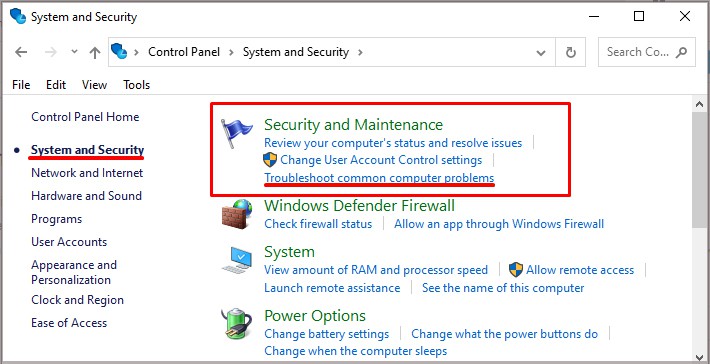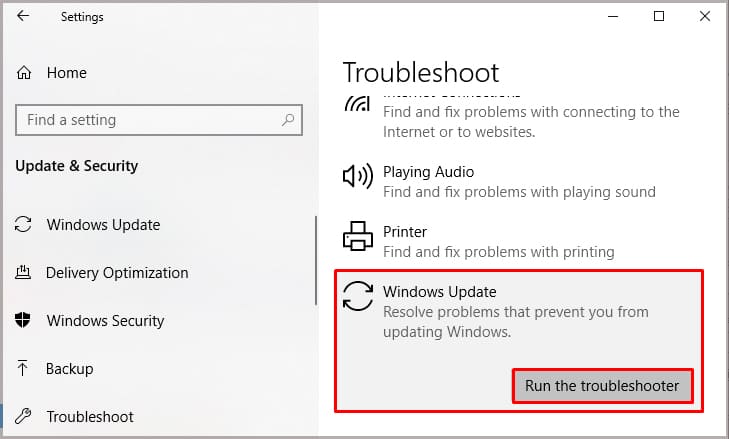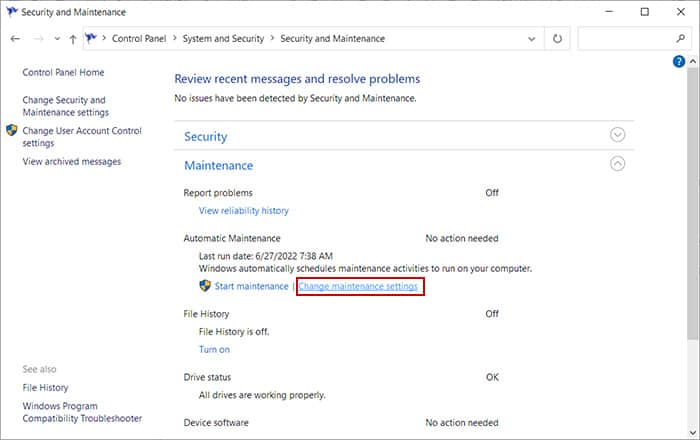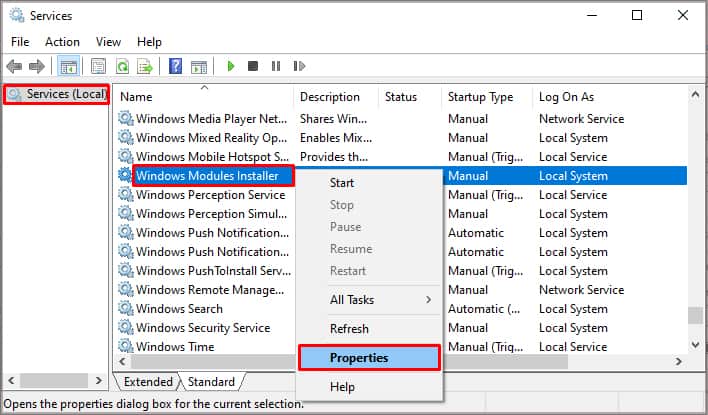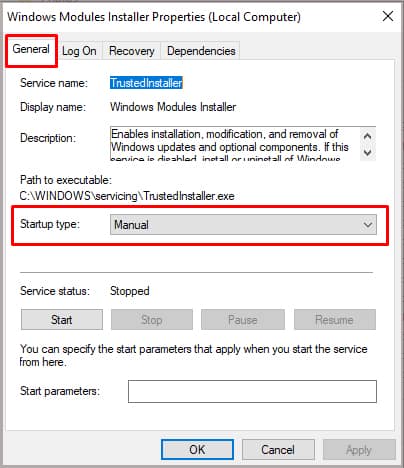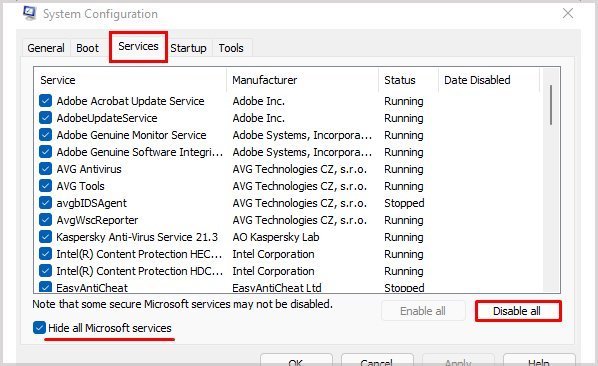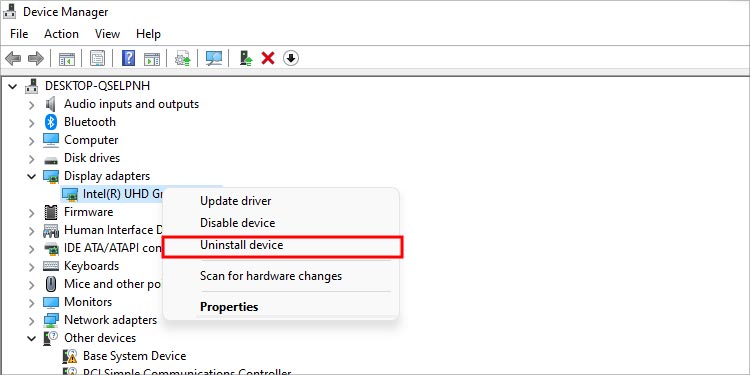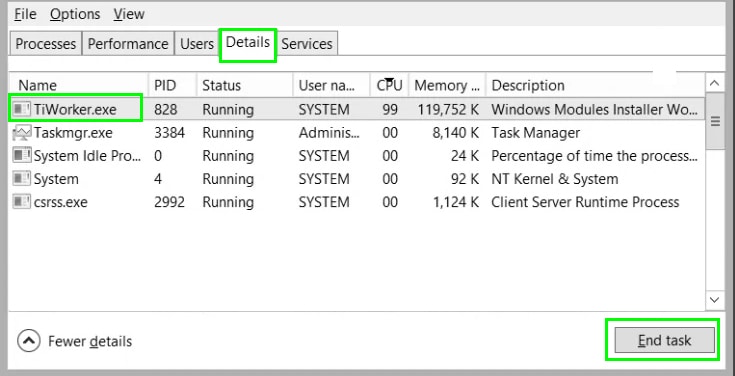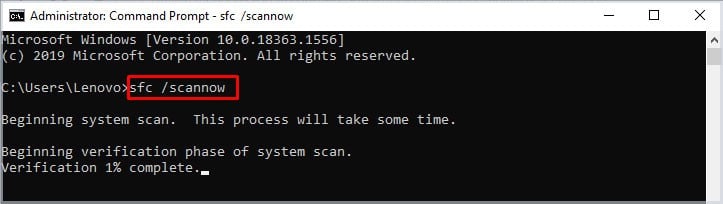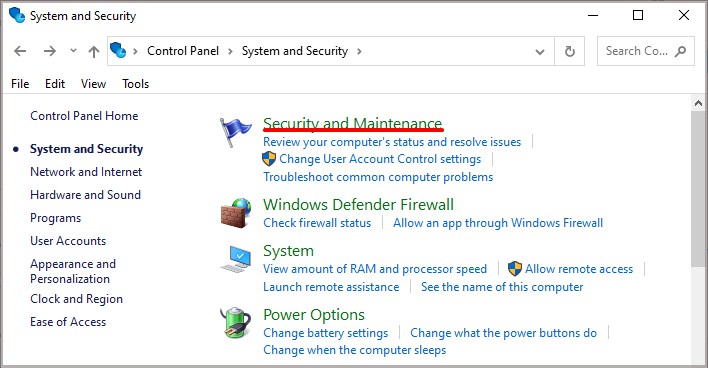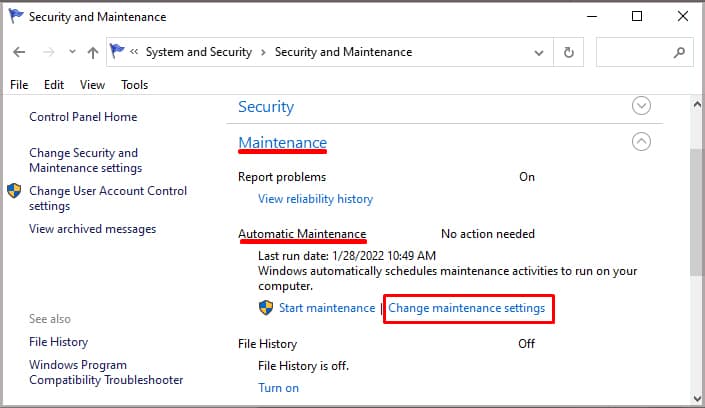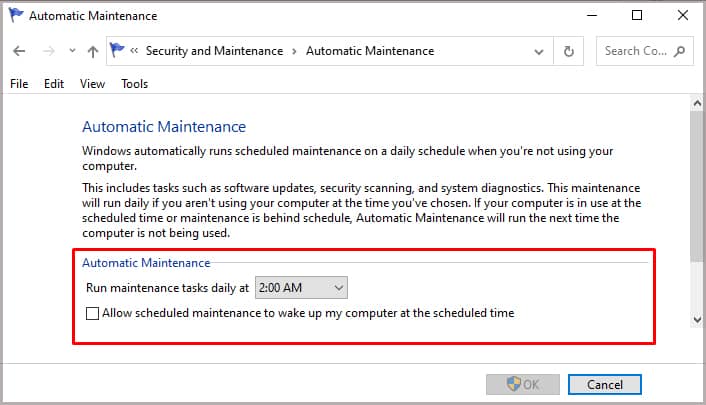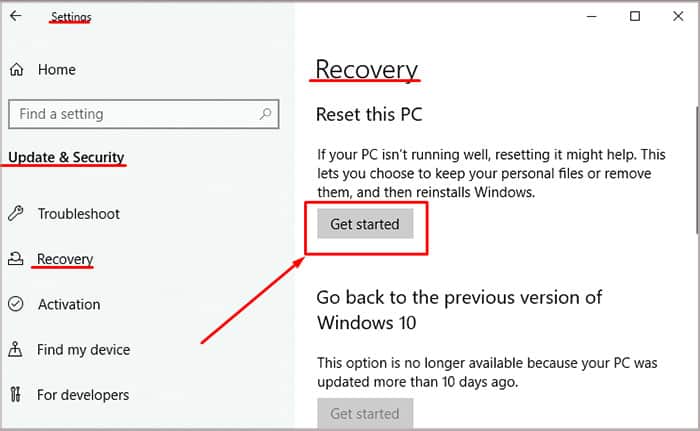Windows Module Installer Worker o TiWorker.exe Es un servicio vital responsable de verificar y actualizar el sistema operativo Windows. Comienza cuando su sistema busca actualizaciones y finaliza después de que finaliza la actualización. Sin embargo, los errores con la actualización o su sistema harán que se atasque.
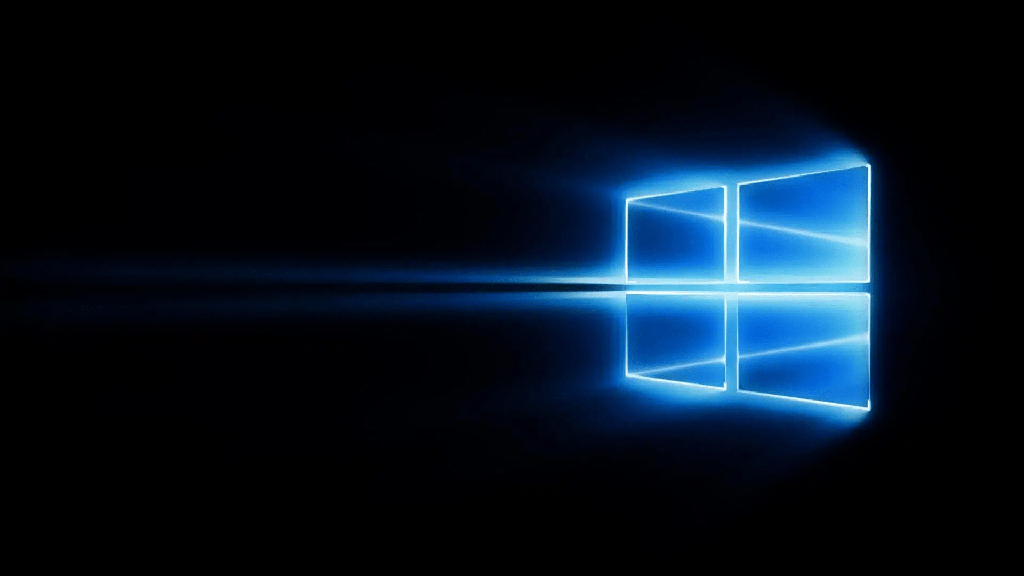
En tales casos, comienza a consumir más recursos del sistema, lo que aumenta el uso de la CPU. La alta asignación de CPU provoca retrasos en el sistema y sobrecalentamiento del procesador.
Afortunadamente, este método es fácil de arreglar y solo necesita algunos métodos simples, que le proporcionamos en esta guía.
¿Es peligroso Windows Modules Installer Worker o TiWorker.exe?
Windows Modules Installer Worker no es un programa peligroso. Puede encontrarlo ejecutándose durante las siguientes operaciones:
- Descarga o instalación de actualizaciones automáticas.
- Realización de mantenimiento automático del sistema.
Por lo tanto, es un proceso importante para Windows Update, y es mejor no finalizarlo al azar si no desea que se produzcan errores de actualización.
¿Qué causa el alto uso de CPU de los trabajadores del instalador de módulos de Windows?
Instalador de módulos de Windows Se produce un uso elevado del disco debido a la función del componente Instalador de módulos de Windows. El componente se ejecuta en segundo plano, actualizando automáticamente su sistema al descargar, instalar y reemplazar archivos o datos de Windows.
Este proceso en sí mismo es intenso, lo que lleva a un alto uso del disco y puede agravarse aún más debido a las siguientes condiciones:
- Conexión a Internet inestable al instalar las actualizaciones
- Apagado incorrecto durante la instalación de actualizaciones de Windows
- Interferencia debido a aplicaciones de terceros.
- Corrupción de archivos del sistema.
- Unidad de disco duro que falla
- Almacenamiento insuficiente en el disco duro
- Mala configuracion de windows update
- Infección de software malicioso
¿Cómo reparar el error de CPU alta del trabajador del instalador del módulo de Windows?
El alto uso de la CPU del trabajador del instalador de módulos de Windows es un fenómeno normal durante una actualización. Por lo tanto, antes de probar las soluciones que se enumeran a continuación, debe saber si la actualización aún se está ejecutando.
Si la actualización aún se está ejecutando, por ejemplo, si nota que la barra de actualización está progresando, debe esperar hasta que finalice. También puede reiniciar su PC y ver si la actualización avanza. Sin embargo, si no hay ninguna actualización, a continuación encontrará algunas soluciones que puede probar.
Nota del autor: dado que Windows Module Installer Worker y TiWorker.exe son lo mismo, los usaremos indistintamente. No te confundas con lo uno o lo otro.
Ejecute el Solucionador de problemas de actualización de Windows
Si la actualización no avanza, es posible que se haya atascado e incluso podría experimentar la temida pantalla negra de Windows. Reinicie su computadora y ejecute el solucionador de problemas de Windows Update. Estos son los pasos que necesita:
- Reinicie su computadora
- Abrir panel de control
- En la pestaña de categoría, seleccione Sistema y seguridad
- Haga clic en Solucionar problemas comunes de la computadora
- En Ponerse en marcha, haga clic en Windows Update y seleccione Ejecutar el Solucionador de problemas.
TiWorker.exe También ayuda en las tareas de mantenimiento automático. Por lo tanto, es mejor ejecutar también el Solucionador de problemas de mantenimiento del sistema. Para hacerlo,
- Introduzca el
ControlEn Ejecutar. - Establezca Ver por en Iconos grandes y haga clic en Solución de problemas .
- En Sistema y seguridad, haga clic en Ejecutar tareas de mantenimiento.
- Haga clic en Siguiente y siga las instrucciones.
Cambiar la configuración de mantenimiento programado
Como mencionamos anteriormente, Windows Module Installer Worker también se ejecuta durante el mantenimiento automático del sistema. Por lo tanto, cuando su sistema esté pasando por un mantenimiento programado, el uso de la CPU de TiWorker.exes Será alto.
Si no desea que este problema perturbe su trabajo, debe cambiar el programa de mantenimiento. Así es como puedes hacerlo:
- Abre Ejecutar y entra en
Control. - Vaya a Seguridad y mantenimiento o Sistema y seguridad > Seguridad y mantenimiento.
- Expanda Mantenimiento y haga clic en Cambiar configuración de mantenimiento.
- Cambie el tiempo a uno en el que no estará trabajando en su PC.
Cambie el Tipo de inicio del instalador del módulo de Windows a Manual
Otra razón de este problema es que la actualización automática se atasca. El proceso TiWorker.exe no se detendrá a menos que finalice la actualización.
Puede intentar instalar manualmente las actualizaciones para resolver este problema. Recomendamos instalar las actualizaciones más recientes del Catálogo de actualizaciones de Microsoft. También es mejor usar el Asistente de actualización de Windows si no sabe qué actualizaciones instalar.
Si el problema es grave, especialmente para las personas que usan PC con poca potencia de procesamiento, puede cambiar el tipo de inicio de los instaladores de módulos de Windows a manual. Si cambia el tipo de inicio al manual, su PC no podrá actualizarse automáticamente sin que usted lo inicie.
Estos son los pasos que debe seguir.
- Presiona la combinación Windows + R para abrir Ejecutar
- Escribe el código
Services.mscY presiona Enter - Debajo de la lista de servicios, desplácese hacia abajo hasta el Instalador de módulos de Windows.
- Haga clic derecho en el servicio y seleccione Propiedades.
- En la pestaña General, cambie el Tipo de inicio a Manual.
- Haga clic en Aplicar y luego en Aceptar.
Reinicie los componentes de actualización de Windows
La mejor manera de solucionar los problemas de actualización es reiniciar los componentes de actualización de Windows. Debe realizar las siguientes tareas en este método:
- Detenga todos los servicios necesarios para la actualización.
- Elimine los archivos de actualización descargados.
- Reinicie los servicios de actualización.
Al hacerlo, se eliminan todos los archivos de actualización defectuosos y se permite que el sistema reinicie la actualización. Después de eso, TiWorker.exe No tardará demasiado en actualizar su sistema si no hay más problemas.
Estos son los pasos necesarios para reiniciar los componentes de actualización de Windows:
- Abrir Ejecutar.
- Escriba
CmdY presione Ctrl + Shift + Enter para cargar el símbolo del sistema elevado. - Introduzca los siguientes comandos:
Net stop bitsnet stop wuauservnet stop appidsvcnet stop cryptsvcren %systemroot%SoftwareDistribution SoftwareDistribution.bakren %systemroot%system32catroot2 catroot2.baknet start bitsnet start wuauservnet start appidsvcnet start cryptsvcReparar archivos corruptos de Windows
Los archivos corruptos del sistema son responsables de varios problemas del sistema. En este caso, la corrupción de TiWorker.exe O de los archivos que necesita para su funcionamiento puede causar un alto uso de la CPU. Ejecute los siguientes pasos para reparar los archivos:
- Abra el símbolo del sistema elevado.
- Introduzca los siguientes comandos:
Sfc /scannowDism /online /cleanup-image /restorehealthChkdsk C: /f /x /r
Puede consultar nuestro artículo sobre Cómo reparar archivos dañados de Windows para obtener más información sobre el proceso.
También recomendamos escanear su sistema con un antivirus en caso de que un script de malware imite TiWorker.exe Y use la CPU.
Cambiar prioridad o finalizar TiWorker.exe
En su mayoría, TiWorker.exe Funciona solo por un corto tiempo. Por lo tanto, el consumo de CPU debería ser temporal en la mayoría de los escenarios. Sin embargo, si no desea interrumpir su trabajo incluso en este pequeño período de tiempo, puede cambiar la prioridad de los procesos. Asigna más tiempo de hilo para su trabajo y menos para el proceso de fondo TiWorker.exe. Para bajar su prioridad,
- Presione Ctrl + Shift + Esc para abrir el Administrador de tareas.
- Vaya a la pestaña Detalles y busque
TiWorker.exe. - Haga clic con el botón derecho en él y seleccione Establecer prioridad > Baja.
Pero a veces, el proceso continúa consumiendo su CPU durante mucho tiempo. Puede intentar finalizar el proceso solo en tales casos. En la pestaña Detalles de los administradores de tareas, haga clic con el botón derecho en TiWorker.exe Y seleccione Finalizar tarea para hacerlo.
Eliminar programas incompatibles
Otro motivo de este problema tiene que ver con la interferencia de aplicaciones de terceros. Muchos usuarios de HP han descubierto que las aplicaciones de soporte como HP Support Assistant han aumentado el uso TiWorker.exe's En algunos casos. Debe deshabilitar dichos programas desde el Inicio o desinstalarlos para resolver el problema.
Recomendamos solucionar problemas en un inicio limpio para determinar la aplicación o el servicio responsable. Para hacerlo,
- Ingrese
MsconfigEn Ejecutar. - Vaya a la pestaña Servicios.
- Marque Ocultar todos los servicios de Microsoft y haga clic en Deshabilitar todo.
- Luego, vaya a la pestaña Inicio y haga clic en Abrir Administrador de tareas.
- Seleccione cada programa y haga clic en Deshabilitar.
Luego, reinicie su sistema. Ahora habilite el servicio o programa individual, reinicie la PC y verifique si el problema vuelve a ocurrir. Hazlo para todos los servicios y programas hasta que consigas aislar al culpable. Debe deshabilitar o desinstalar el programa correspondiente para resolver el problema.
Los servicios de terceros para los controladores de dispositivos que ya no usa también pueden causar tales conflictos. En tales casos, debe desinstalarlos. Para hacerlo,
- Abra Ejecutar e ingrese
Devmgmt.msc. - Haz clic en Ver > Mostrar dispositivos ocultos.
- Expanda hasta el dispositivo y haga clic con el botón derecho en él.
- Seleccione Desinstalar controlador y Desinstalar.
Actualizar componentes de hardware
Si su sistema carece, TiWorker.exe Utiliza la mayoría de los recursos del sistema para su funcionamiento. Por lo tanto, le recomendamos que reemplace su PC actual por una mejor. Si no desea hacerlo, debe actualizar su CPU, ampliar su RAM o agregar más almacenamiento. Asegúrese de comprobar la compatibilidad con su PC antes de instalar nuevo hardware.
Terminar el TiWorker.exe
- Abra el Administrador de tareas
- Haga clic en los detalles Pestaña
- Busque
TiWorker.exeY haga clic en Finalizar tarea
Sistema de escaneo en busca de errores
El uso elevado del disco del instalador del módulo de Windows puede ocurrir debido a archivos corruptos. Por lo tanto, puede usar el programa Comprobador de archivos de sistema de Windows para escanear su PC y reparar estos archivos perdidos y dañados. Estos son los pasos que debe seguir:
- Ejecute el símbolo del sistema como administrador
- Escribe el código
Sfc /scannow - Presiona Entrar
Verifique si el sistema está bajo mantenimiento programado
Microsoft incluyó el mantenimiento programado o el mantenimiento automático con Windows 8 donde funciona en actualizaciones de software, escaneo de seguridad y otros procesos del sistema. El proceso es automático y de acuerdo a su programación, despierta su computadora a las 2:00 AM diariamente y hace sus funciones.
Sin embargo, si utiliza el mantenimiento programado y entra en conflicto cuando está trabajando, puede resultar en un uso elevado del disco del instalador del módulo de Windows. Por lo tanto, debe verificar si su PC está bajo mantenimiento programado. Estos son los pasos que debe seguir:
- Abra el panel de control
- Haga clic en Sistema y seguridad
- Haga clic en Seguridad y mantenimiento
- Haga clic en Mantenimiento Para abrir la pestaña
- Bajo Mantenimiento Automático Haga clic en Cambiar configuración de mantenimiento
- Compruebe si el mantenimiento programado Está encendido
No puede detener las tareas de mantenimiento automático. Por lo tanto, si el mantenimiento programado está activado, debe asegurarse de que se ejecute en un momento en que no esté trabajando. Puede volver a la hora programada (es decir, 2:00 a. m.) o establecer una hora en la que no estará trabajando.
Resetea tu PC
Restablecer su sistema es una solución ideal para un alto uso del disco. Sin embargo, asegúrese de haberlo probado como última resolución. Restablecer su sistema eliminará todo en su sistema. Por lo tanto, es mejor hacer una copia de seguridad local o en la nube antes de eso. Estos son los pasos que debe seguir para restablecer su sistema:
- Haga clic en Inicio > Configuración
- Escriba Restablecer en la barra de búsqueda y seleccione Recuperación
- Haga clic en Comenzar.
- Haga clic en Conservar mis archivos si no realizó una copia de seguridad o Eliminar todo si tiene una copia de seguridad.
Preguntas relacionadas
¿Puedo deshabilitar el instalador de módulos de Windows?
No, no deshabilite el proceso del instalador de módulos de Windows. El instalador de módulos de Windows es responsable de mantener su computadora actualizada. Cuando lo deshabilite, su computadora no podrá obtener automáticamente nuevas actualizaciones. En consecuencia, es posible que le falten correcciones importantes de errores y esté expuesto a problemas de seguridad.
¿Por qué el componente de trabajo del instalador de módulos de Windows utiliza demasiado espacio en la CPU o en el disco duro?
La razón por la que Windows Module Installer Worker usa tanto espacio de CPU o HDD se basa en su función. Actualizar su sistema en segundo plano requiere mucha potencia de procesamiento y espacio en disco. Por lo tanto, verá el componente con un alto uso de CPU en el Administrador de tareas.
Sin embargo, el problema puede intensificarse si ha utilizado un sistema con especificaciones bajas, tiene una conexión a Internet inestable durante la actualización del sistema o tiene archivos dañados debido a un apagado incorrecto del sistema, un disco duro defectuoso o una infección de malware/virus.
¿Qué sucede si deshabilito el instalador de módulos de Windows?
Una de las formas de resolver el alto uso de disco del trabajador del instalador de módulos de Windows es deshabilitar el componente. Cuando deshabilita el componente, las actualizaciones no serán automáticas. Eso significa que debe actualizar manualmente su sistema cada vez que haya una actualización.
¿Cómo no reparar Windows 10 al 100 % del uso del disco?
A partir de las causas del error, debe conocer los métodos de resolución. Sin embargo, también hay otros métodos propagados por personas que están muy equivocados.
Para el uso elevado de la CPU del trabajador del instalador del módulo de Windows, asegúrese de no deshabilitar su antivirus ni deshabilitar la actualización de Windows, ya que ambos son críticos para el funcionamiento seguro y sin problemas de su computadora.
¿Cuáles son las causas del alto uso del disco?
Windows Modules Installer no es el único componente responsable del alto uso del disco. Las causas comunes incluyen archivos temporales, Windows Service Host Superfetch, virus/malware, controladores obsoletos, etc.
¿Cómo saber si su PC se está ralentizando debido al alto uso del disco?
Notarás que tu computadora es más lenta que antes. Esto puede ser en términos de tiempos de apertura más largos para aplicaciones, tiempos de almacenamiento en búfer de audio y video extendidos, y fotos que tardan mucho en abrirse.
También puede consultar su Administrador de tareas y ver las aplicaciones que son responsables del alto uso del disco. Dichas aplicaciones o procesos tendrán un uso de disco de más de 1 MB/s ejecutándose durante mucho tiempo.
¿Cuál es la relación entre poca memoria y alto uso?
Si tiene una computadora con poca memoria, existe una alta probabilidad de que encuentre un error de alto uso del disco. Puede deberse al instalador de módulos de Windows u otras causas. Para que la memoria esté disponible, su PC continuará usando un archivo de página en su disco, lo que conducirá a un alto uso del disco. Por lo tanto, necesita actualizar la RAM de la PC.
¿Es malo el uso del disco al 100 %?
El alto uso del disco puede dañar el disco duro de su computadora, ya que puede provocar un aumento en la temperatura del disco. Este aumento de temperatura puede dañar los componentes internos del disco duro y provocar una falla permanente del disco duro.